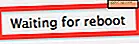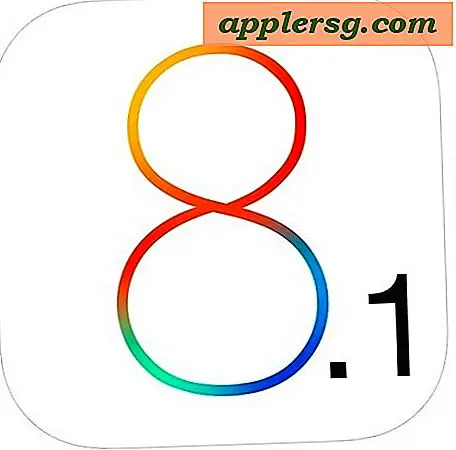Cara Membuat Sistem Email
Saat menyiapkan sistem email untuk bisnis kecil Anda, pertama-tama Anda harus memastikan email terlihat profesional dan bukan dari akun pribadi. Ada banyak jenis perangkat lunak online yang dapat digunakan untuk mengatur sistem email untuk bisnis kecil Anda. Namun, sistem Gmail untuk membuat email bisnis kecil adalah metode yang sederhana dan sangat efektif dalam mengatur bagaimana Anda melakukan hubungan bisnis Anda secara online. Bahkan, sistem ini adalah jawaban ketika mengelola beberapa akun email untuk bisnis Anda.
Langkah 1
Siapkan akun Gmail agar dapat meneruskan semua akun email bisnis Anda ke satu akun email tersebut.
Langkah 2
Program email bisnis Anda (jika terhubung dengan program hosting Web biasa seperti SiteGround, GoDaddy, Bluehost atau Yahoo Web hosting) yang situs inangnya terdiri dari sistem CPanel yang memungkinkan Anda untuk masuk dan mengatur opsi penerusan di bagian kontrol email untuk email mana pun yang ingin Anda teruskan ke akun Gmail baru Anda.
Langkah 3
Tambahkan akun email bisnis Anda ke akun Gmail baru sebagai bagian dari proses penyiapan untuk meneruskan email. Pertama klik pada pengaturan, lalu tab akun, dan kemudian klik "tambahkan alamat email lain." Masukkan nama email yang Anda ingin orang lain lihat di pop-up, lalu klik "kirim verifikasi". Periksa email verifikasi yang dikirim ke kotak masuk Anda dan tekan konfirmasi dan lanjutkan melakukan ini untuk semua akun email bisnis Anda.
Langkah 4
Kembangkan label untuk setiap alamat email Anda yang akan berfungsi sebagai setara dengan sistem folder file. Pertama klik pengaturan lalu tab label dan ketik label untuk setiap email.
Langkah 5
Siapkan sistem pemfilteran email untuk dapat mengklasifikasikan dengan benar ke mana setiap email baru pergi saat diteruskan ke akun Gmail. Klik pada pengaturan lagi dan klik pada tab filter dan buat filter baru. Masukkan nama lengkap akun email bisnis ke dalam bidang "Kepada" dan klik "Langkah Berikutnya". Centang kotak yang disebut "Terapkan Label" dan klik "Buat Filter."
Langkah 6
Program Gmail untuk menanggapi alamat email yang benar untuk terus menampilkan tampilan profesional atau nama dan email default Anda akan digunakan yang mengalahkan tujuan pengaturan sistem email bisnis Anda.
Jalankan pemeriksaan diagnostik sistem email baru Anda dan periksa untuk memastikan bahwa semua pembaruan Anda berhasil dan siap beraksi.